在Mac电脑中,终端程序是用户使用率非常高的程序之一,但是很多Mac新手用户,不知道如何设置终端新标签页的打开方式,下面分享在Mac系统中设置终端新标签页打开方式操作步骤。
1、打开Mac启动台,选择“其他”;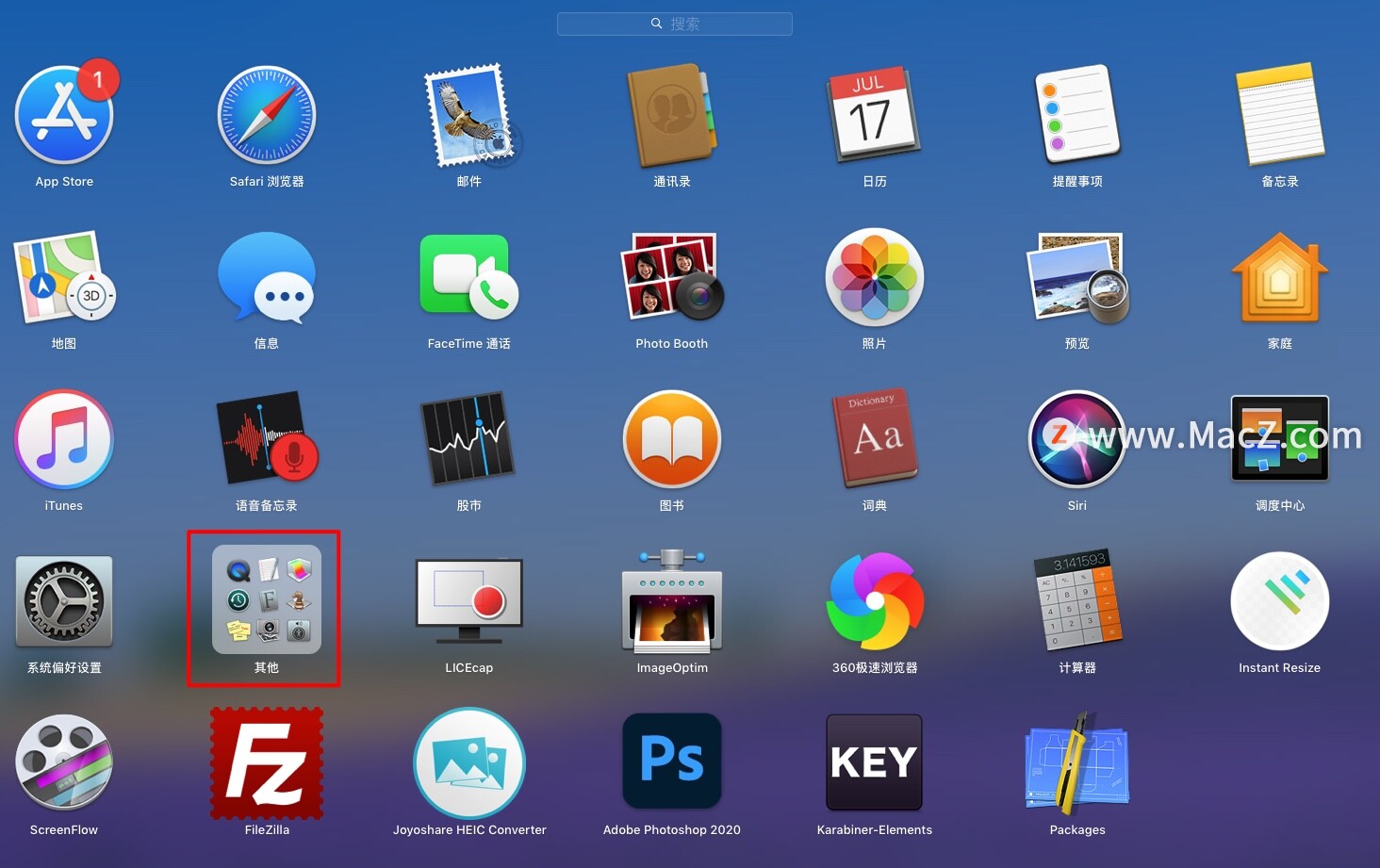 2、在其他文件里,点击打开“终端”;
2、在其他文件里,点击打开“终端”;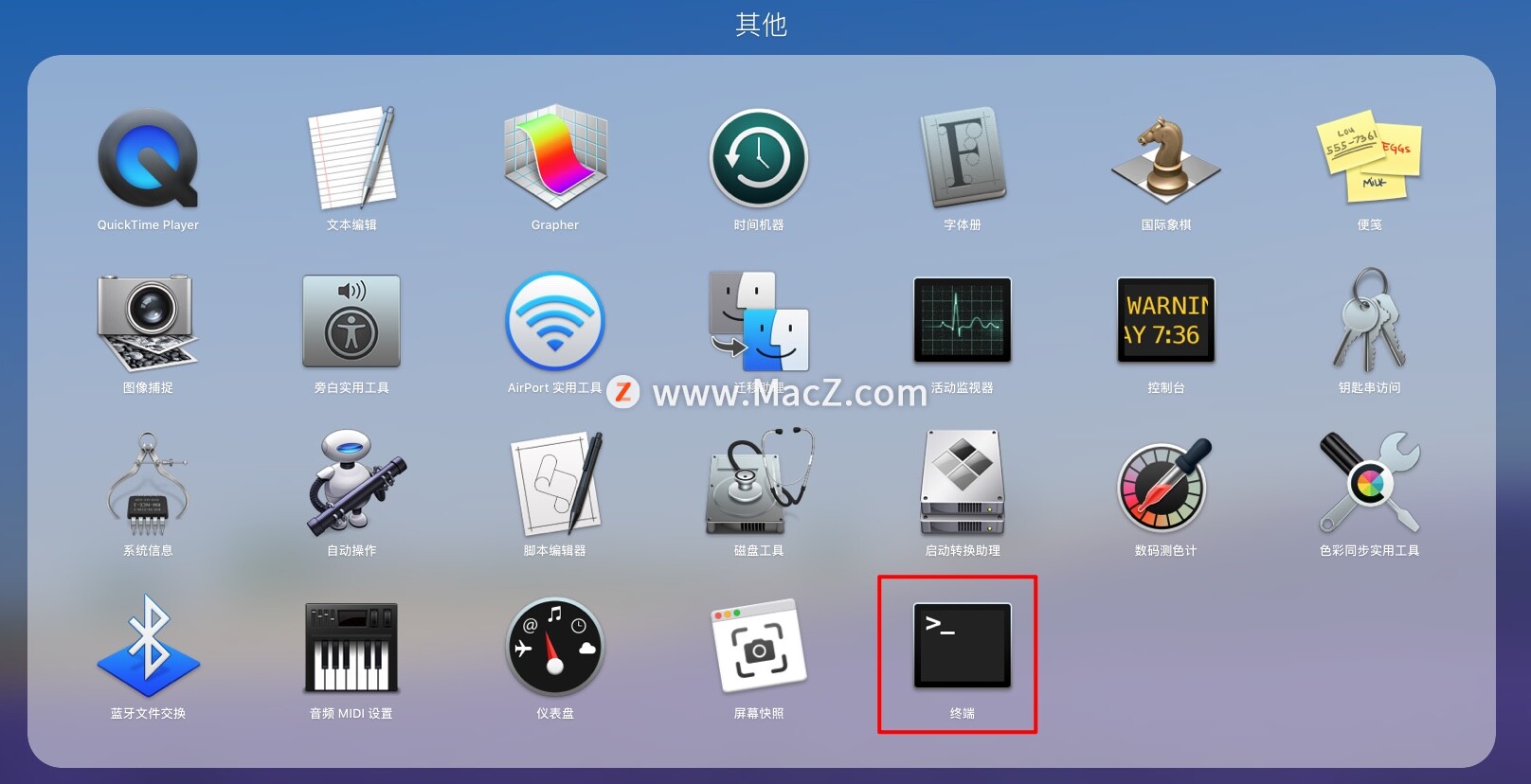 3、然后点击屏幕顶部的终端,在下拉菜单中选择“偏好设置”;
3、然后点击屏幕顶部的终端,在下拉菜单中选择“偏好设置”;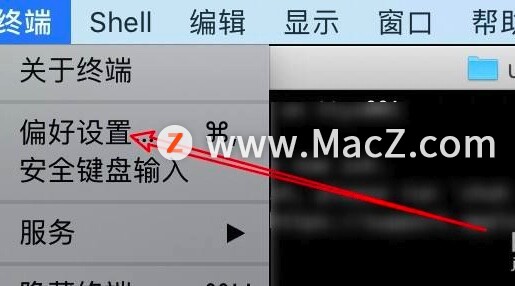 4、进入偏好设置界面,点击通用“标签”;
4、进入偏好设置界面,点击通用“标签”;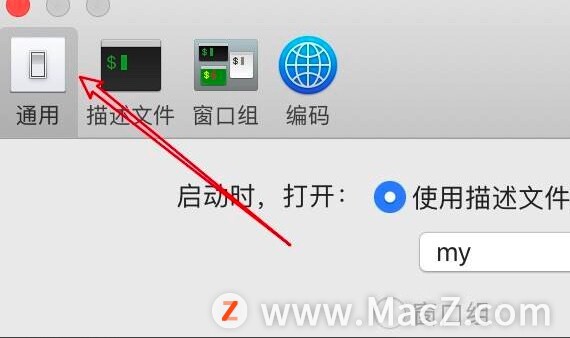 5、找到标签页打开方式选项,点击后边的蓝色三角图标即可完成。
5、找到标签页打开方式选项,点击后边的蓝色三角图标即可完成。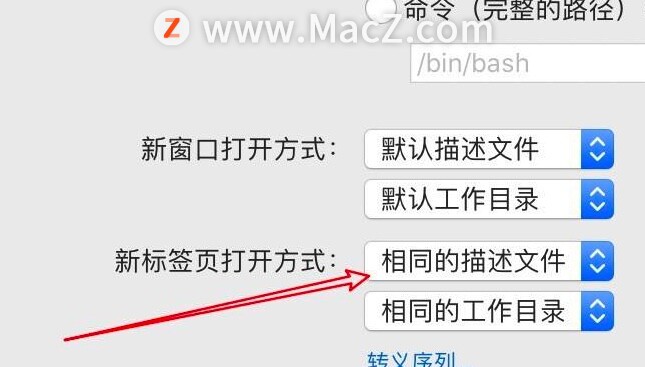
以上就是MacZ小编带来的Mac电脑如何设置终端新标签页打开方式,还有哪些关于macOS的操作技巧,欢迎来交流。
攻略专题
查看更多-

- 《洛克王国手游》雪莉再生机介绍
- 208 2025-02-22
-

- 《洛克王国手游》护主犬介绍
- 128 2025-02-22
-

- 《三国谋定天下》s6开荒最强阵容搭配推荐
- 213 2025-02-22
-

- 《蛋仔派对》小恶魔星紫获取方法
- 162 2025-02-22
-

- 《原神》绮良良圣遗物词条搭配攻略
- 226 2025-02-22
-

- 《原神》琳妮特武器选择推荐
- 167 2025-02-22
热门游戏
查看更多-

- 快听小说 3.2.4
- 新闻阅读 | 83.4 MB
-

- 360漫画破解版全部免费看 1.0.0
- 漫画 | 222.73 MB
-

- 社团学姐在线观看下拉式漫画免费 1.0.0
- 漫画 | 222.73 MB
-

- 樱花漫画免费漫画在线入口页面 1.0.0
- 漫画 | 222.73 MB
-

- 亲子餐厅免费阅读 1.0.0
- 漫画 | 222.73 MB
-






